Sådan bestiller du næsten alt fra Amazon ved hjælp af Amazon Echo

For nylig Amazon tilføjede funktionaliteten til at bestille næsten ethvert produkt, det tilbyder gennem Amazon Echo. Her er hvordan du sætter det op og begynder at lave noget online shopping uden andet end din stemme.
Tidligere kunne Echo kun genbestille produkter, som du allerede har købt i fortiden, samt bestille en håndfuld udvalgte produkter . Men udvælgelsen er blevet udvidet til at omfatte stort set alt på Amazons hjemmeside. Det vigtigste forbehold er, at hvad du bestiller ved hjælp af Amazon Echo, skal tilbydes via Amazon Prime. Nogle kategorier er også ikke støtteberettigede, herunder beklædningsgenstande, sko, smykker, ure, Amazon Fresh-varer, Amazon Prime Pantry-varer, Amazon Prime Now-varer og tilbehør.
Bortset fra det kan du blive skør og bestille alle slags af ting lige fra din Amazon Echo. Sådan går du i gang.
Aktiver stemmeopkøb i Alexa App
Først skal du tænde stemmeopkøb, som giver dig mulighed for at bestille produkter på Amazon gennem Echo i første omgang. Du kan også oprette en firecifret PIN-kode af de sorter, som Alexa beder om, når du køber noget på ekko, for at forhindre andre i at bruge dine penge.
Start med at åbne Alexa-appen på din telefon og tryk på menupunktet øverst til venstre på skærmen.
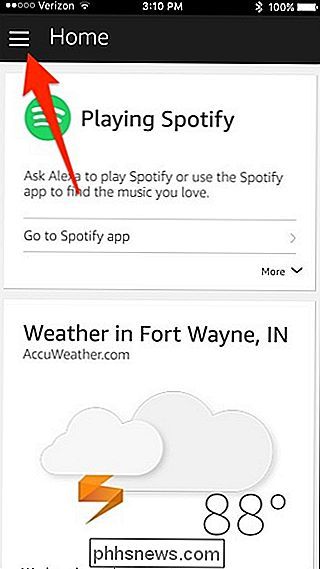
Vælg "Indstillinger" fra listen.
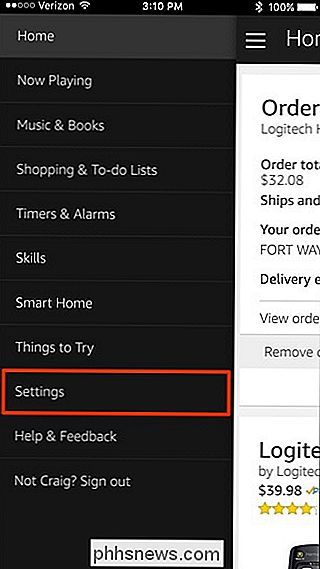
Rul ned og tryk på "Voice Purchasing".
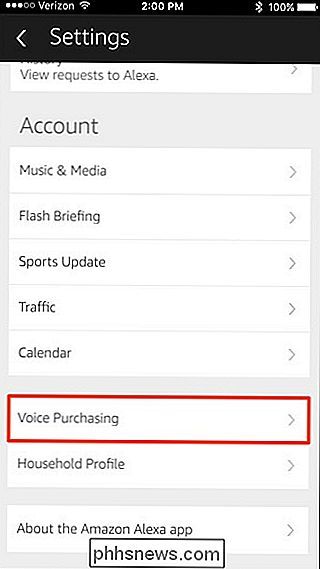
Tryk på tænd / sluk-knappen for at tænde stemmeopkøb hvis det ikke allerede er det.
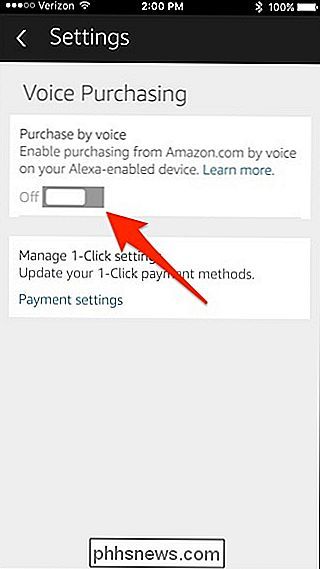
Det er alt, hvad du skal gøre for at aktivere stemmeindkøb, men hvis du vil forhindre andre i at bestille varer på ekkoet, kan du trykke på indersiden af tekstboksen lige over "Gem ændringer" og indtast en firecifret PIN-kode. Dette kan bestå af enten bogstaver eller tal eller en blanding af begge. Tryk på "Gem ændringer", når du er færdig.
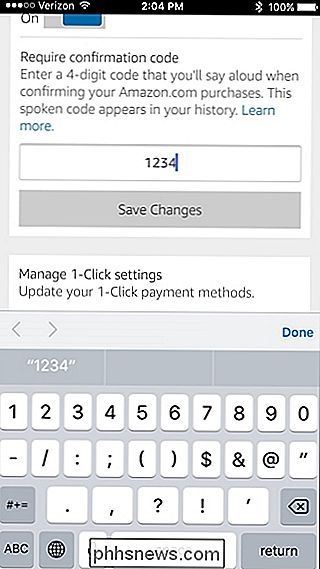
Det er også en god ide at kontrollere dine 1-kliksindstillinger for at sikre, at den rigtige forsendelsesadresse og kreditkort bruges til at bestille ordre på Amazon Echo. At gøre dette. tryk på "Betalingsindstillinger" nederst.
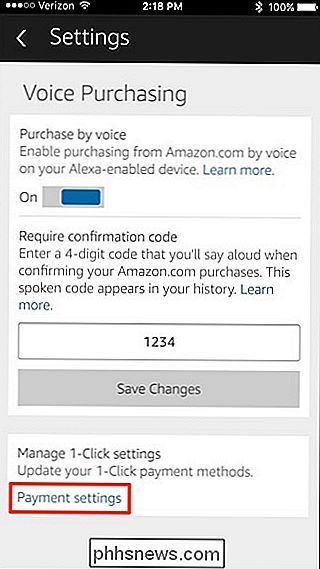
Tryk på "Rediger betalingsmetode" for at foretage ændringer.
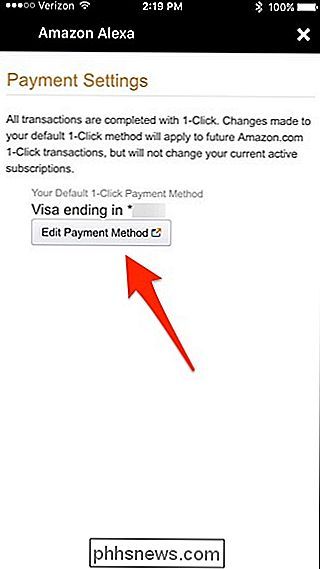
Vælg kreditkort og derefter den rigtige fragtadresse, du vil have brugt til stemmekøb. Tilbage på skærmbilledet "Betalingsindstillinger", tryk på knappen "X" øverst til højre for at lukke det ud.
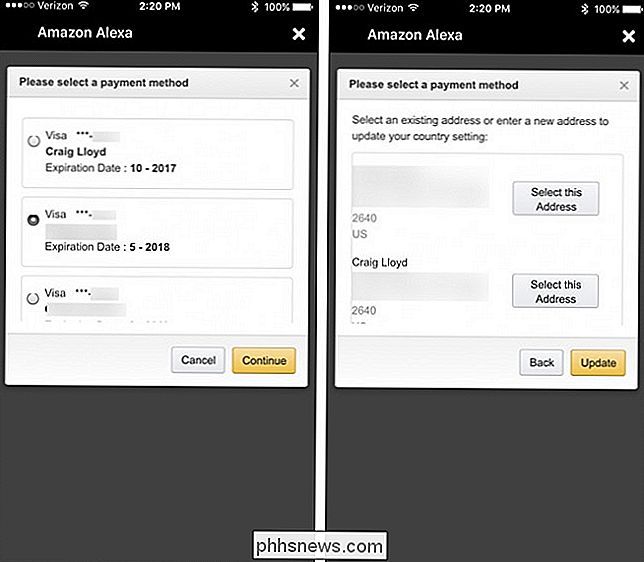
Du kan nu gå ud af Alexa-appen og begynde at bestille varer fra Amazon ved hjælp af din Echo-enhed .
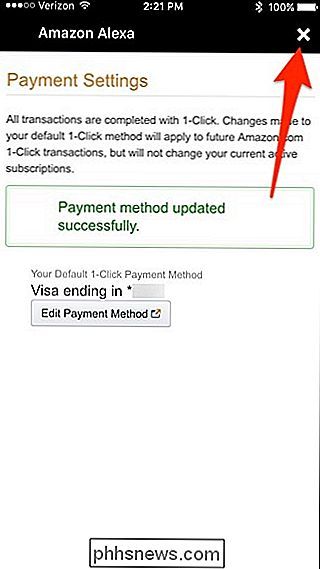
Brug din Amazon Echo til at bestille varer
Når du har indstillet stemmeopkøb, er det tid til at bruge din stemme til at købe ting fra internettet. Alt du skal gøre er blot at sige "Alexa, orden (produktnavn)". Du kan også sige noget mere generisk, som "Alexa, bestil hundemad". Alexa vil så give dig det bedste søgeresultat, og hvis det ikke er det, kan du sige "nej", når det spørger om du vil bestille det og Alexa vil aflæse det næste resultat. Du skal blot sige "Ja", når Alexa læser det korrekte element og spørger, om du vil bestille det. Du bliver derefter bedt om at indtaste din Voice Code, hvis du har aktiveret det.

Når varen er bestilt, vises bestillingsoplysningerne i Alexa appen.

Sådan bruger du din iPhone's personlige hotspot til at binde en pc eller Mac
Hvis du er ude og om, og der ikke er ledig Wi-Fi, kan du bruge din iPhones internetforbindelse på en anden enhed, som en bærbar eller tablet. Denne funktion kaldes "Personlig hotspot" på iPhone (også kendt som "tethering"), og du kan bruge den over Wi-Fi eller USB. Hvad du behøver at vide om tethering RELATED: Sådan tetherer du din Android-telefon og deler dens internetforbindelse med andre enheder.

19 Ting du ikke vidste Android's ES File Explorer kan gøre
ES File Explorer giver Android-telefonbrugere en fuldt udstyret filhåndtering, der udforsker telefoner, pc'er og Mac'er ved at udnytte LAN, FTP og Remote Bluetooth. Det indeholder alle de grundlæggende filhåndteringsfunktioner, du kan forvente fra en filhåndtering, men det fungerer også som applikationsadministrator, cloud storage-klient (kompatibel med Dropbox, Google Drive, OneDrive, og mere), FTP-klient og LAN Samba-klient.



